
Gabriel Brooks
0
4168
1186
Při vytváření ebooků v počítači Mac se nemusíte spoléhat na autora iBooks Author. Čeká na vás jednodušší řešení.
Export do EPUB Funkce na stránkách Apple's Pages vás může nastavit pomocí interaktivních elektronických knih připravených k prohlížení v iBooks a dalších čtečkách EPUB. Zde je krok za krokem návod, jak vytvořit e-knihu na stránkách na počítačích Mac.
Krok 1: Rozhodněte se mezi pevným a flexibilním rozvržením
Zde je první otázka, kterou si musíte položit před vytvořením elektronické knihy na Stránkách:
Chcete, aby se rozvržení ebooku samo uspořádalo v závislosti na velikosti a orientaci zařízení? Nebo chcete, aby rozložení ebooku zůstalo stejné bez ohledu na velikost a orientaci zařízení?
Pokud chcete flexibilní rozložení ebooků, hledáte to, co Apple nazývá Reflowable EPUB jako hotový produkt. Jinak je to pro vás EPUB s pevným rozložením.
Budete-li chtít Reflowable EPUB, budete muset držet šablonu knihy na výšku. Je to proto, že šablony o šířce nepodporují tento formát exportu. Pokud hledáte pevné rozvržení, funguje orientace.
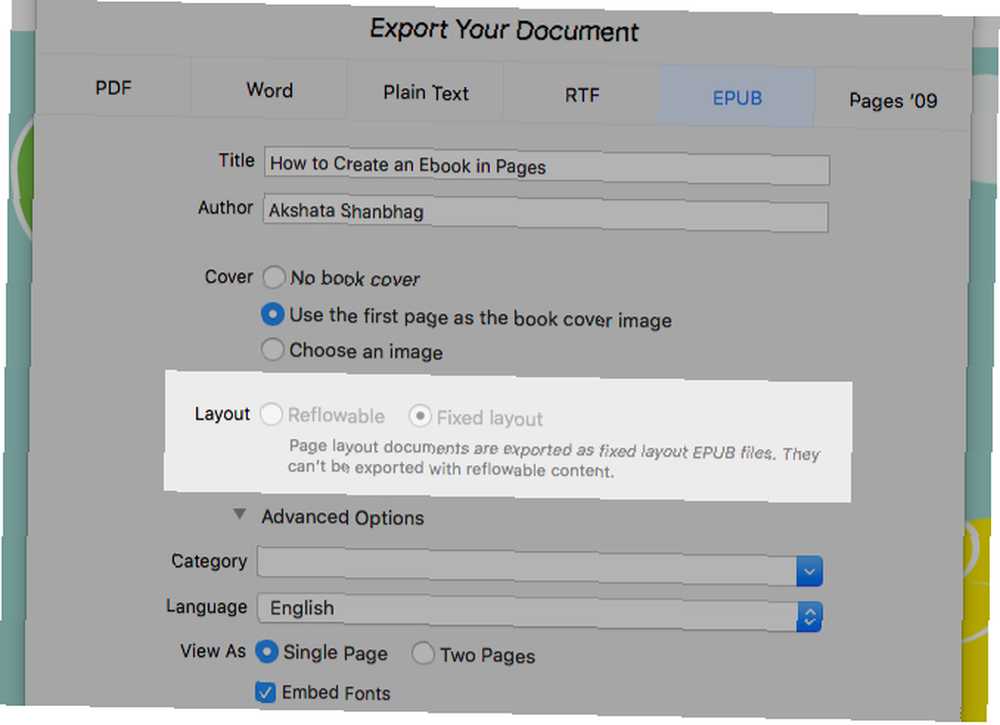
Při nastavování dokumentu se ujistěte, že jste vybrali správný formát, protože při exportu nemůžete přepnout na jiný typ šablony.
V ideálním případě byste měli vybrat rozvržení Reflowable pro textově náročnou knihu nebo dokument pro zpracování textu. V případě knihy načtené s obrázky nebo knihy s více sloupci se jedná o dokument rozvržení stránky. A to je nejlepší exportovat jako EPUB s pevným rozvržením.
Pokud plánujete převést EPUB do formátu MOBI společnosti Kindle, použijte export k rozvržení Reflowable, protože vám to celkově poskytne lepší výsledky..
Krok 2: Nastavení šablony
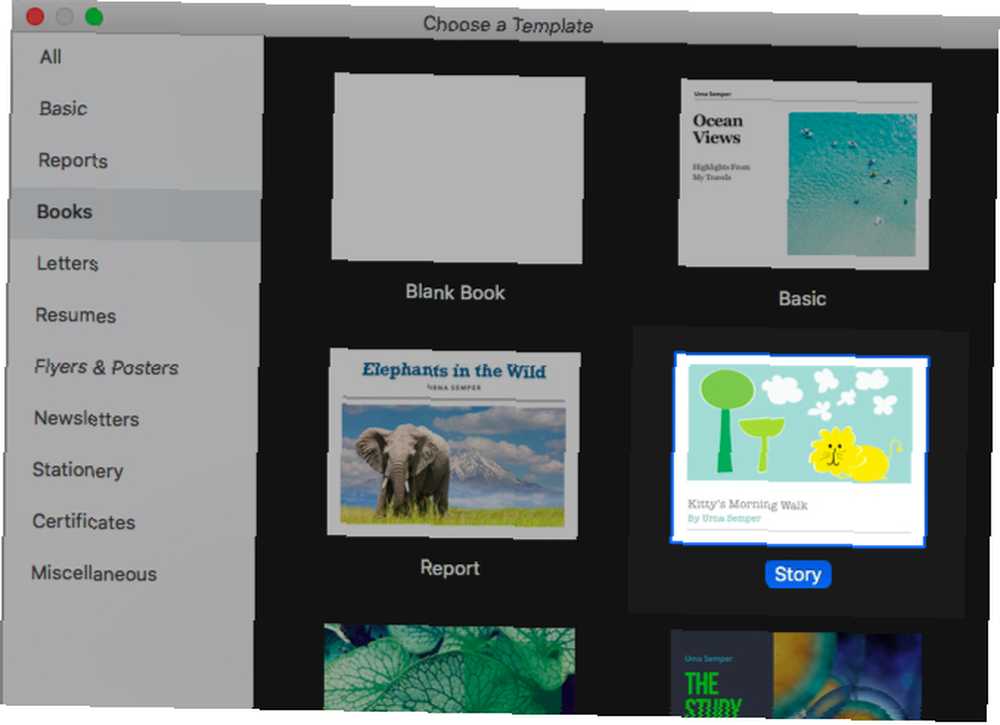
Můžete vytvořit e-knihu z prázdného dokumentu nebo z libovolné ze bezplatných šablon stránek dostupných v nástroji pro výběr šablon, který se objeví při otevření aplikace.
Ale pomáhá začít s jednou ze šablon navržených speciálně pro e-knihy. Najdete je pod seznamem Knihy ve výběru šablony. (Už jste začali se základním prázdným dokumentem a chcete přejít na novou šablonu? Výběr šablony můžete kdykoli vyvolat pomocí klávesové zkratky Možnost + Cmd + N.)
Pro tento tutoriál pojďme s pevným rozvržením a šablonou ebook na šířku. Vybrali jsme si Příběh šablona z Knihy> Knihy-Krajina ve výběru šablony. Je to dokument rozvržení stránky.
Pro potvrzení otevřete Dokument inspektor. Pod Dokument zaškrtněte políčko Tělo dokumentu Zdá se, že není vybrána. To je indikátor, který je třeba hledat. Pokud máte otevřený dokument pro zpracování textu, Tělo dokumentu zobrazí se vybráno.

Krok 3: Přidejte text a média
Nyní je čas přidat do své e-knihy obsah. Pomocí příslušných tlačítek na panelu nástrojů můžete vložit text, obrázky, videa, tabulky, grafy a tvary. Když vytváříme EPUB s pevným rozložením, nemusíme se obávat o obtékání textu. Obrázky, tvary a další objekty se tak budou vždy zobrazovat inline.
To je problém, pouze když vytváříte Reflowable EPUB. A v takovém případě, aby se zajistilo, že objekt zůstane vložený, nejprve jej vyberte a otevřete Uspořádat záložka Formát inspektor. Dále přepněte na Pohybujte se s textem karta pod Umístění objektu a vyberte Vložené s textem z Obtékání textu rozbalovací nabídka.
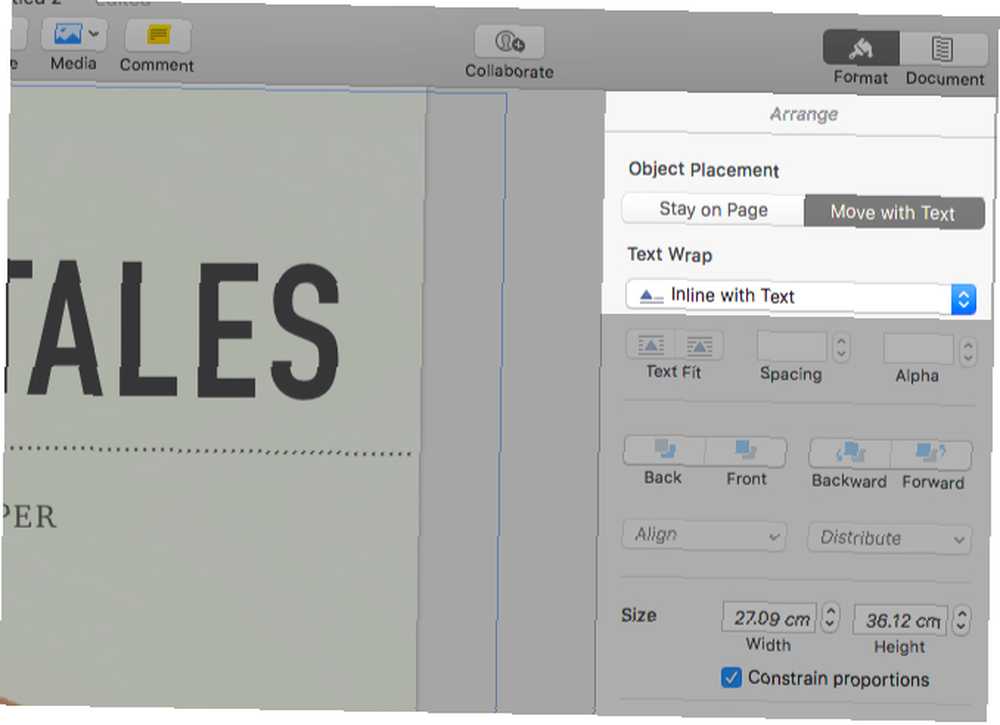
Poznámka: Mějte na paměti, že pokud vložíte obrázky větší než 4MP, stránky během exportu změní velikost na 4 MP.
Pokud jste spokojeni s kreslícími nástroji, které jsou nyní součástí sady iWork, možná budete chtít přidat výkresy do své ebook.
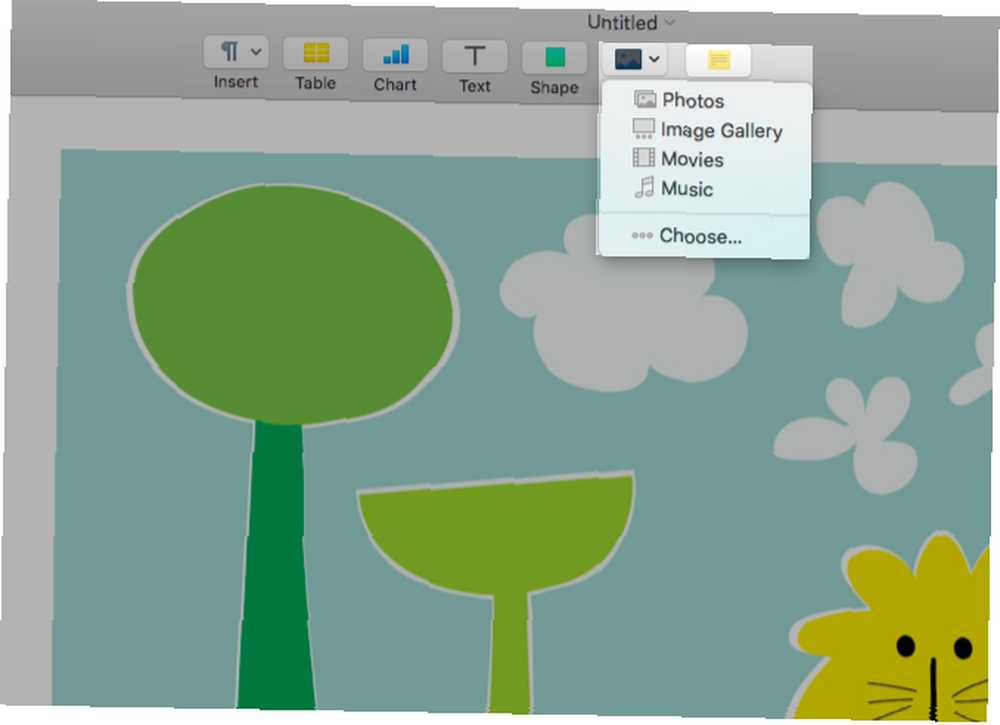
Protože se chystáme na EPUB s pevným rozvržením, nemusíme se obávat ztráty prvků, jako jsou čísla stránek, zarážky karet a hlavní objekty, když exportujeme.
Vytváříte Reflowable EPUB? Budete muset prohledat seznam funkcí Apple s pevným rozvržením, abyste věděli, které prvky mohou z exportovaného souboru chybět.
Ale bez ohledu na rozvržení, které chcete začít, ztratíte během exportu do EPUB určité položky, jako jsou komentáře, stíny a inteligentní pole..
Jak vložit nové stránky
Pokaždé, když chcete do své e-knihy přidat novou stránku, musíte kliknout na Přidat stránku tlačítko na panelu nástrojů. V tomto procesu se šablony rozložení stránky liší od šablon pro zpracování textu.
V šablonách pro zpracování textu se přidání stránek rovná vložení prázdné stránky za umístění kurzoru. Ve skutečnosti to nemusíte dělat. Aplikace pokračuje v psaní nových stránek. Jinými slovy, dostanete novou stránku, když dosáhnete spodní části aktuální stránky a stisknete Vstoupit klíč.
Ale v šablonách rozložení stránky, jako je naše, začínáte se sadou předloh s různým rozvržením obsahu. (K dispozici je také prázdná hlavní stránka.) A když kliknete na Přidat stránku Chcete-li vložit novou stránku, musíte vybrat jednu z těchto vzorových stránek, kterou chcete duplikovat.
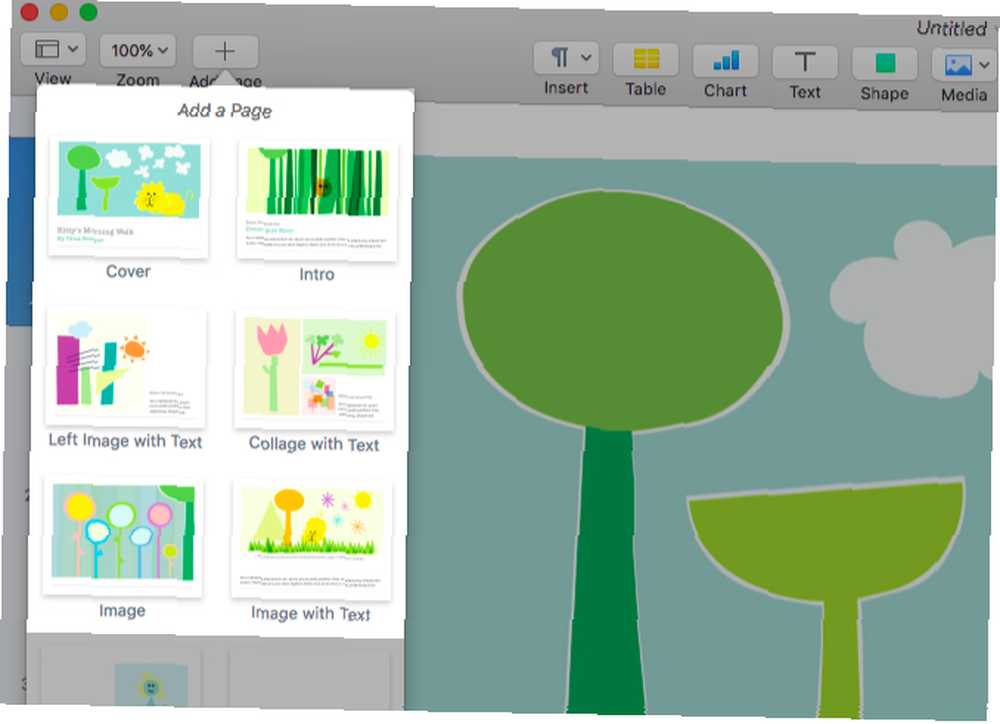
Krok 4: Vložte obsah
Stránky pro vás generují obsah (ToC) na základě odstavcových stylů v dokumentu (další informace najdete v naší pokročilé příručce pro iWork, 18 pokročilých tipů pro stránky, čísla a hlavní poznámky 18 pokročilých tipů pro stránky, čísla a klíčové poznámky) abyste byli produktivnější v sadě iWork? Tyto pokročilé tipy pomohou každému uživateli Mac vytvářet lepší dokumenty, tabulky a prezentace.).
Pokud si přejete nastavit vlastní ToC, můžete, ale pouze v dokumentu pro zpracování textu. Klikněte na Vložit> Obsah> Dokument nastavit ToC.
Nyní, s vybranou ToC, přepněte na Formát podokno inspektorů. Zde můžete povolit / zakázat styly odstavců v závislosti na tom, zda chcete, aby se příslušný text zobrazoval v obsahu.
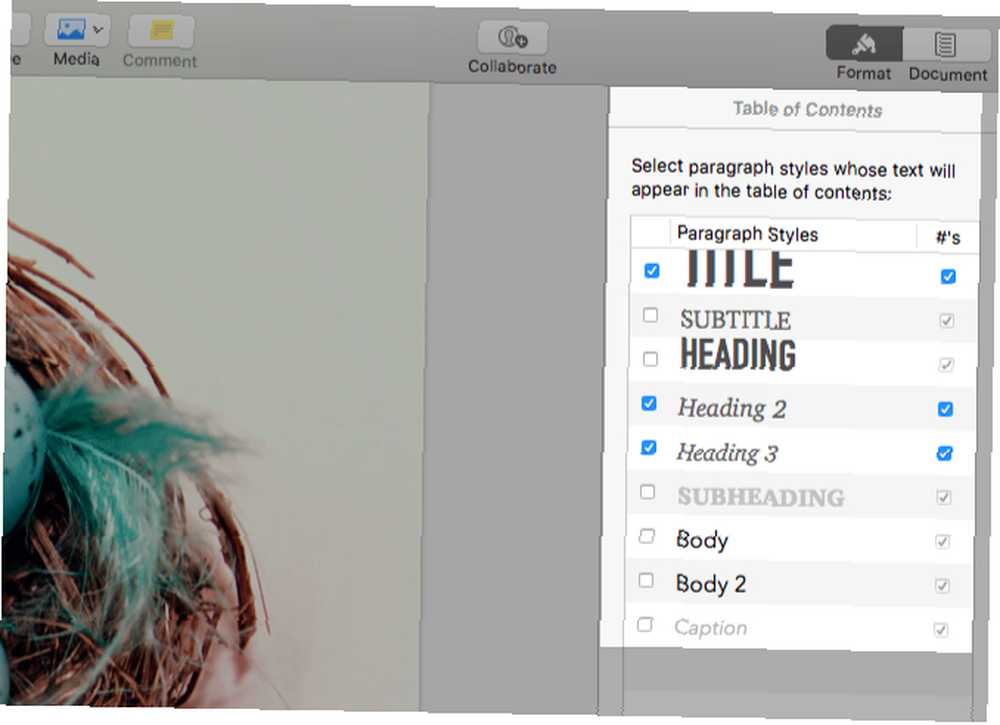
Nemůžeme vytvořit ToC pro naši vzorovou knihu. Je to proto, že se jedná o dokument rozvržení stránky, který nepodporuje funkci ToC.
Krok 5: Exportujte knihu jako EPUB
Ne, nezapomněli jsme na přidání obálky pro vaši ebook. K tomu se teď dostaneme.
Najdete obal knihy možnost, když pokračujete v exportu dokumentu jako EPUB. Klikněte na Soubor> Exportovat do> EPUB. Tady, Exportujte svůj dokument objeví se dialogové okno. Zadejme do naší ukázkové knihy název a jméno autora.
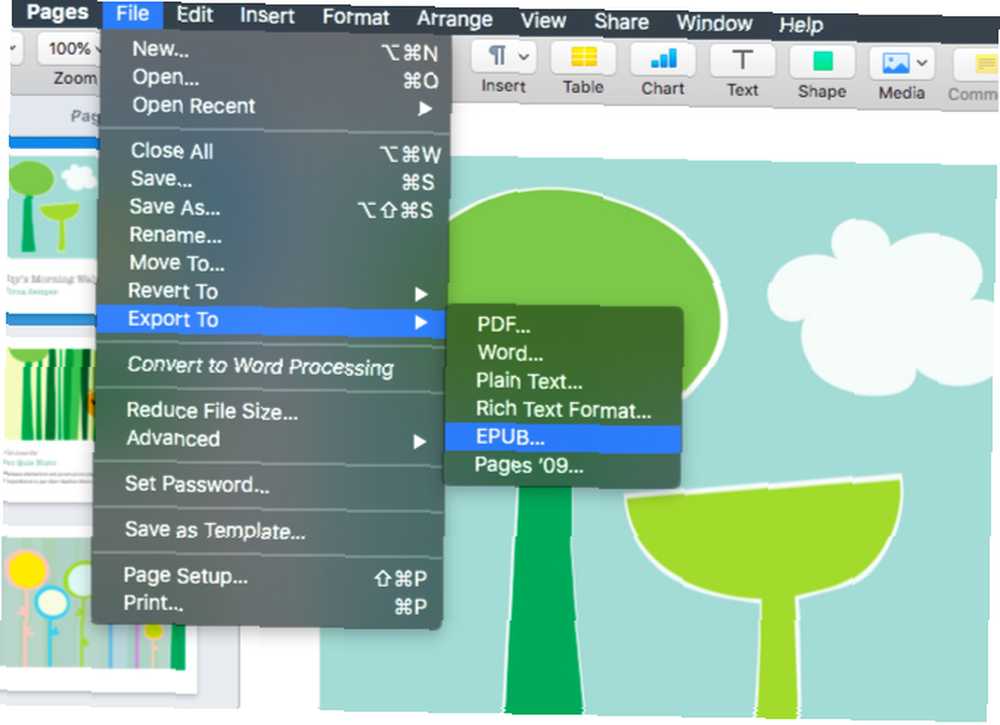
Přepínač pro přepínání rozvržení je deaktivován, protože jsme začali s krajinovou šablonou. Tím se automaticky vykreslí EPUB s pevným rozvržením.
V případě obálky knihy se budeme držet výchozího nastavení: Jako obrázek obálky knihy použijte první stránku. Jako obálku knihy můžete přidat vlastní obrázek pomocí Vyberte obrázek přepínač. Stránky používají tento obrázek jako miniaturu knihy v iBooks a v aplikacích průzkumníka souborů.
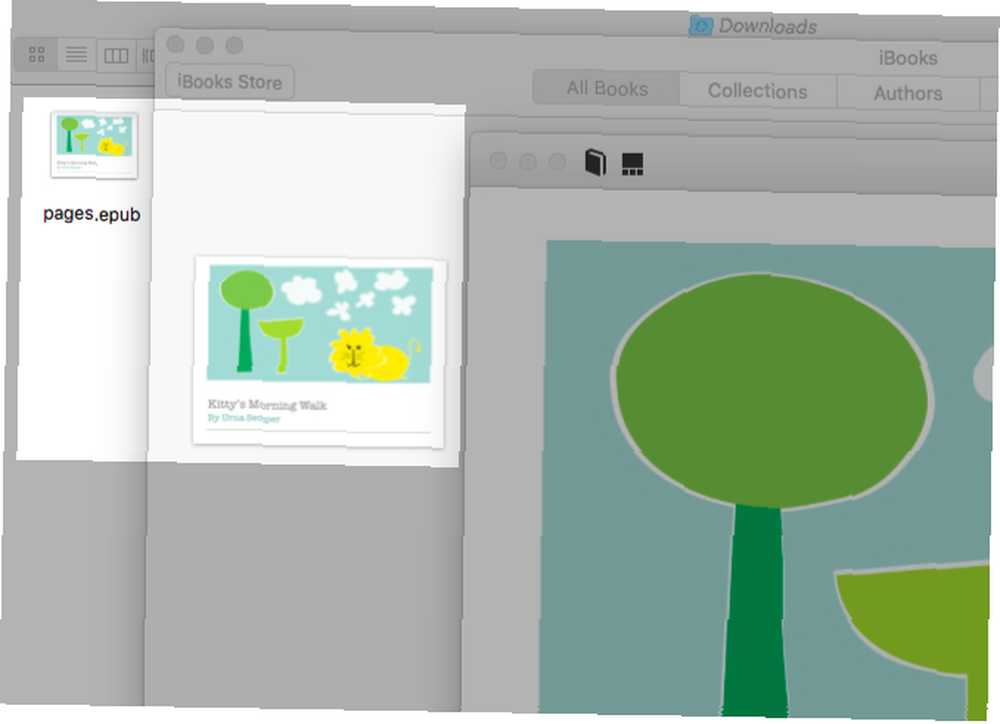
Z rozšiřitelného Pokročilé možnosti V sekci můžete vybrat kategorii a jazyk pro vaši ebook.
Nechme to Vložit písma zaškrtnuto políčko, aby se zajistilo, že prohlížeč elektronické knihy čtenáře zobrazí stejná písma, jaké jsme vybrali. Poté, co jsme zasáhli další tlačítko, vybereme název a umístění úložiště pro náš exportovaný EPUB. Nyní jedním kliknutím na Vývozní tlačítko, naše ebook je připraven!
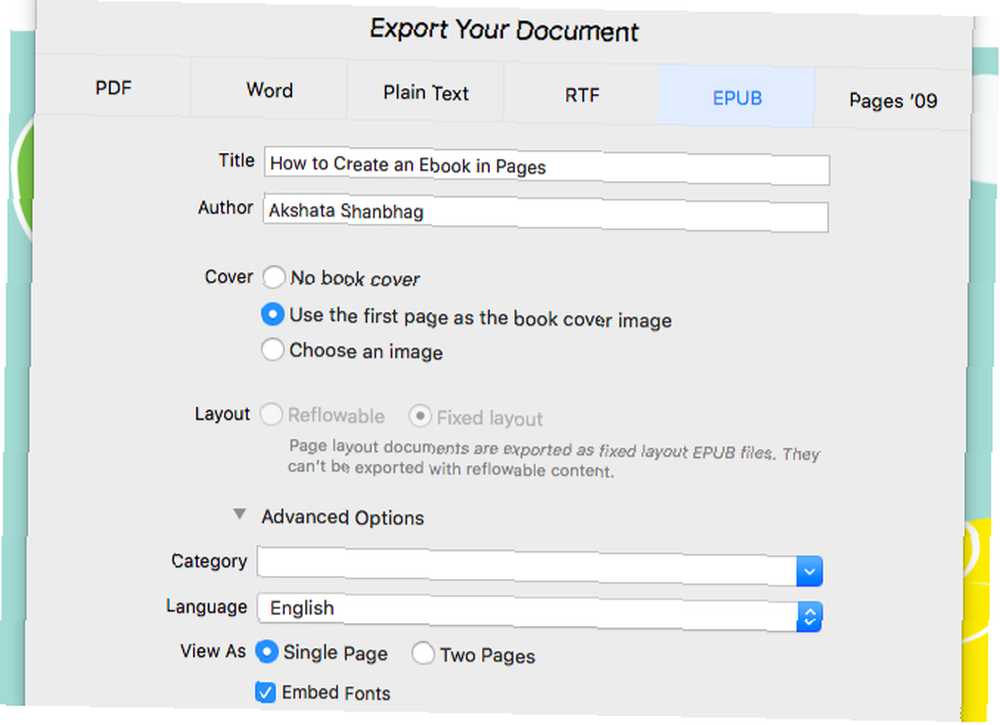
Poznámka: Pokud otevřete dokument Stránky ze svého iPhone / iPad nebo iCloud.com, můžete jej také exportovat do EPUB odtud.
Nyní si ponecháme naši e-knihu pro sebe, ale svou e-knihu můžete sdílet nebo ji dokonce prodávat na iBooks pomocí účtu iTunes Connect..
Poznámka: Autor iBooks neodchází. A zatímco můžete importovat soubory EPUB do programu iBooks Author pro úpravy, nemůžete otevřít soubory IBOOKS a IBA na Stránkách.
Kdy je vaše ebook zasáhne iBooks Store?
Při vytváření e-knih nejsou stránky tak pokročilé jako autor iBooků, ale ani to není nic. Pokud jste obeznámeni se základy iWork a chcete vytvořit krásné digitální knihy snadným způsobem, proč nevytvořit e-knihu se stránkami?
Pamatujte si, že ebooky nejsou jediným působivým dokumentem, který můžete vytvořit se stránkami v počítači Mac. Jak vytvářet působivé dokumenty a šablony stránek v systému Mac Jak vytvářet působivé dokumenty a šablony v počítačích Mac Cena není jediným důvodem, proč dát stránkám rotace - je plná šablon připravených k použití, díky nimž bude vaše práce vypadat fantasticky. !











